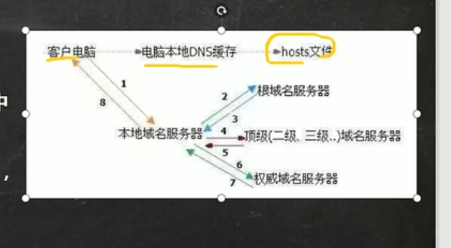目录
linux网络配置实例
第一种方法(自动获取)
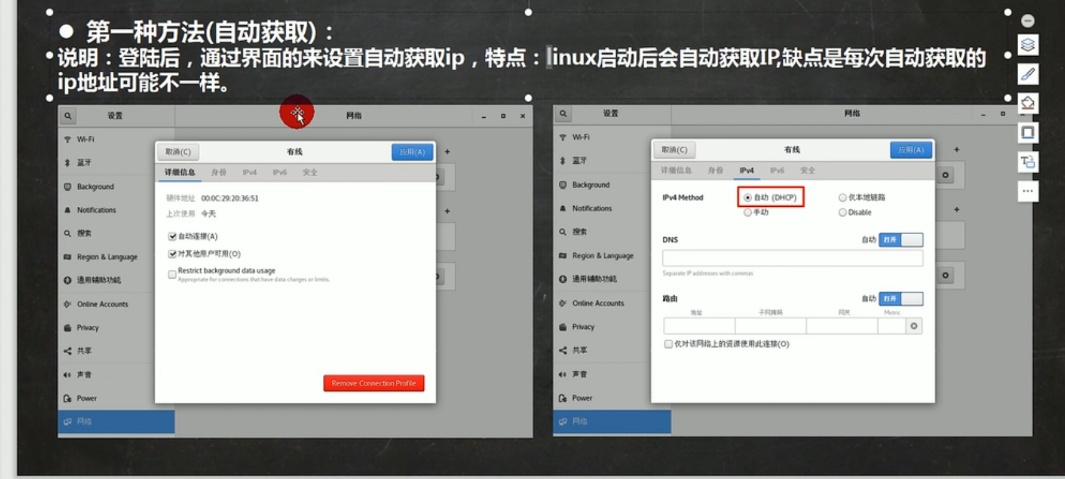
登录后通过界面来设置自动获取IP。 但每次获取的IP地址可能不一样。
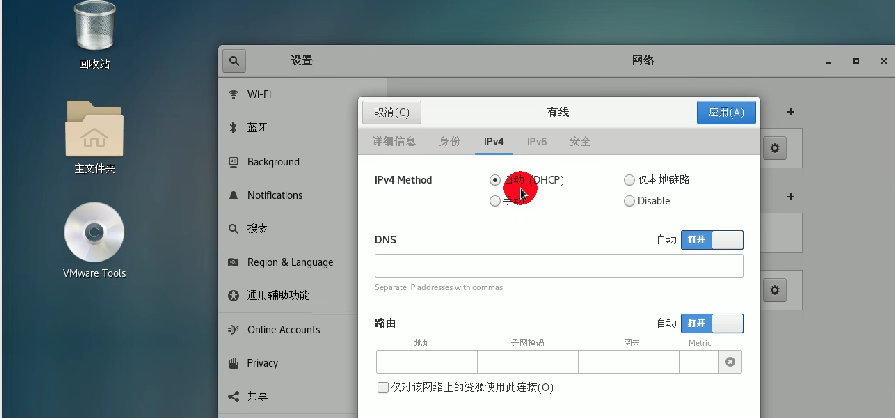
打开系统工具点设置 。
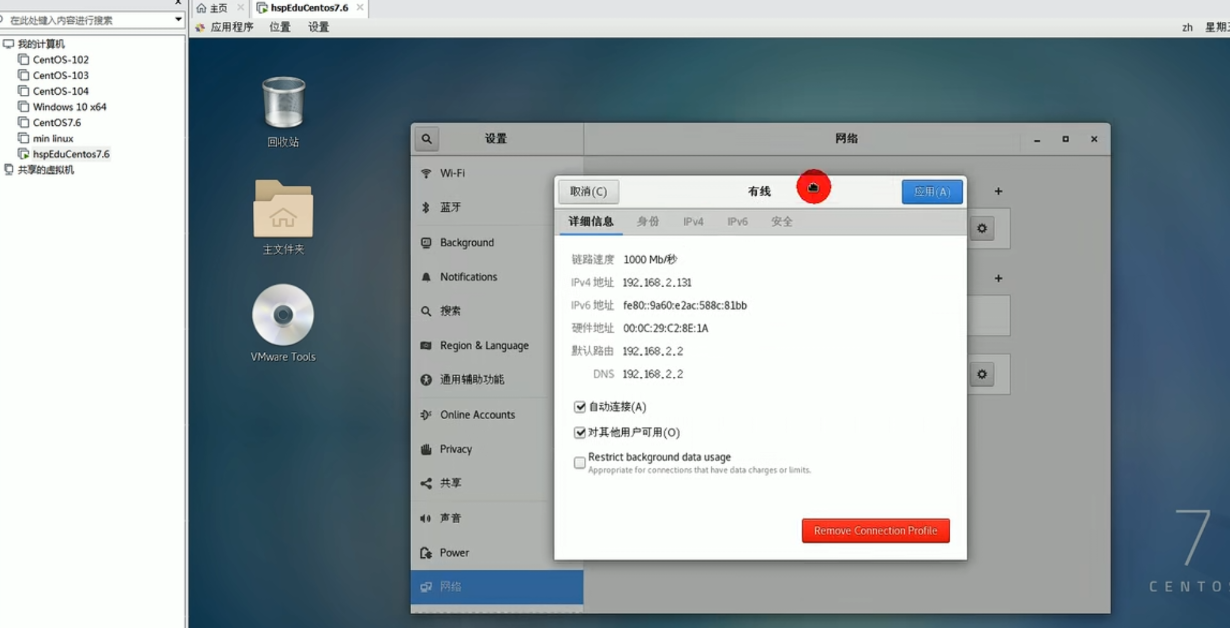
点开一个小齿轮找到ip地址。
第二种方法(指定ip)
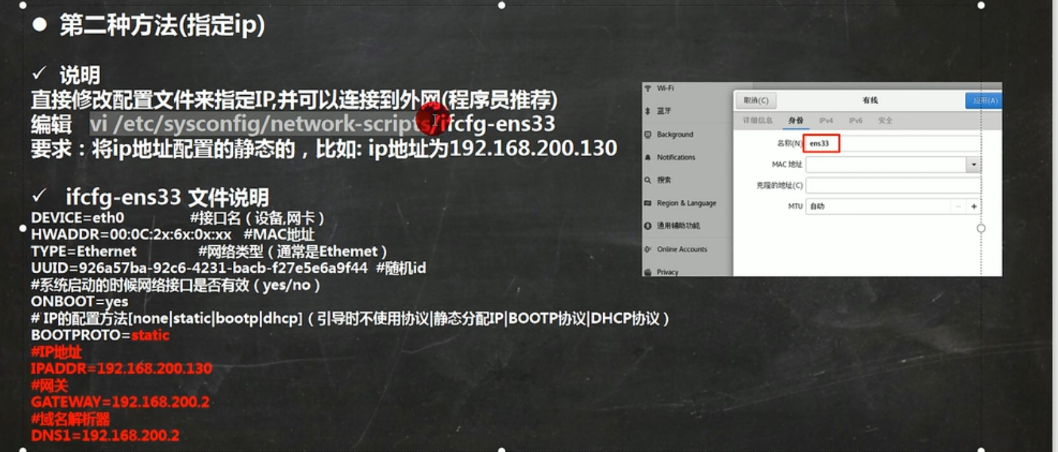
ens33就是网络设备。
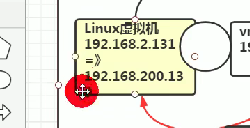
使得每次启动后的ip相同。

打开配置文件。
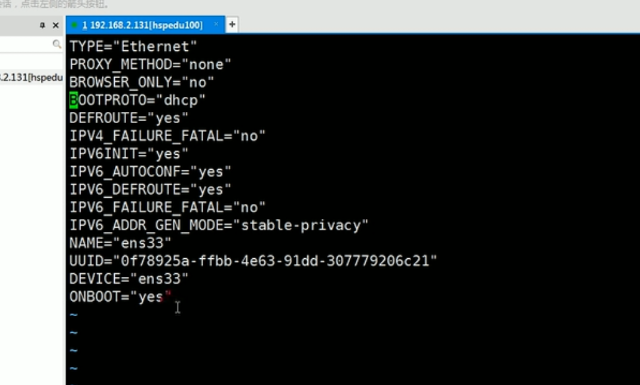
设备是ens33,onboot为yes代表是自动分配的。
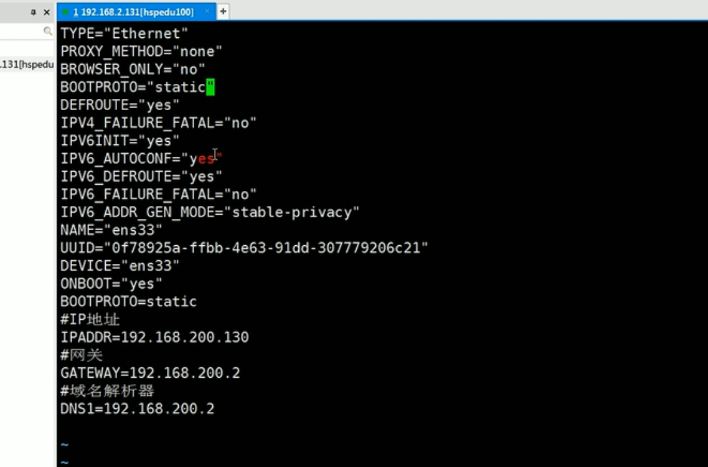
第4行,把自动分配改为static ,这样就可以变为我们自己指定的。

修改成我们需要的ip地址,网关和域名解析器。
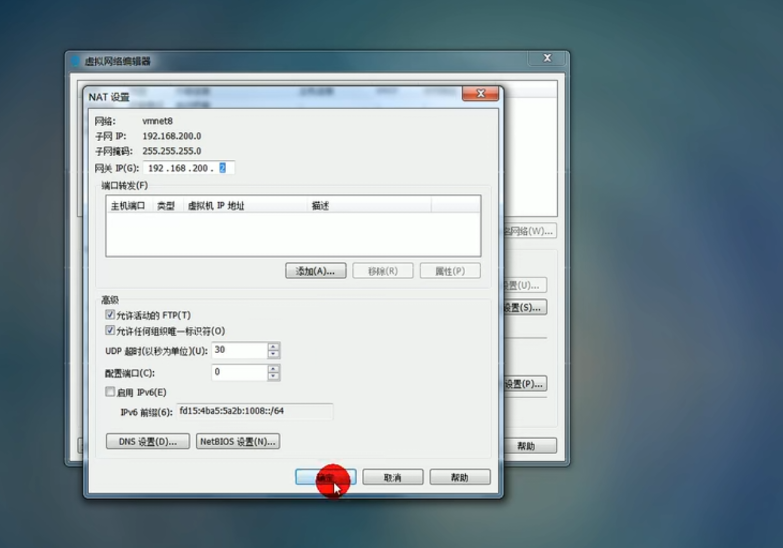
打开虚拟机里的网络编辑器,把nat里的改为我们自己指定的。
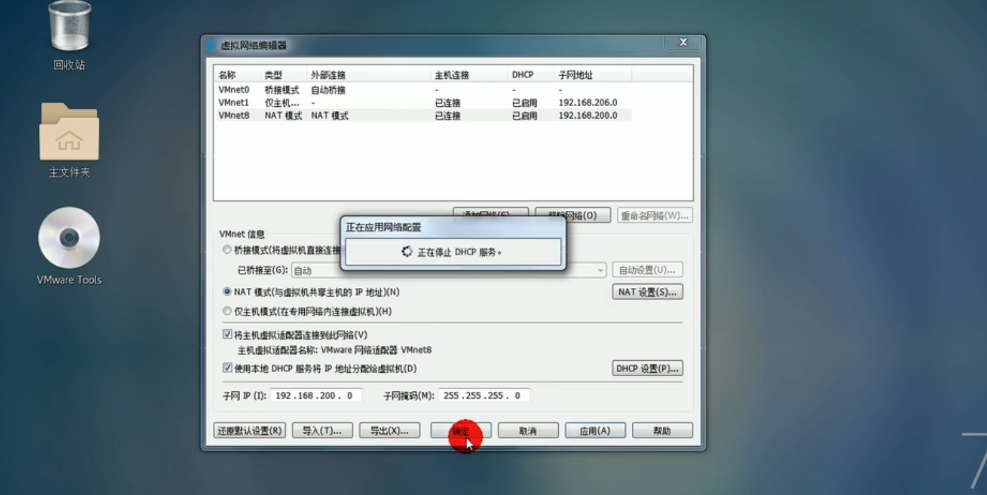
再连续点两个确定即可。
重启网络服务或者重启系统生效
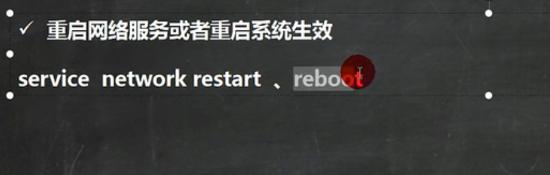
重启就更改好了。
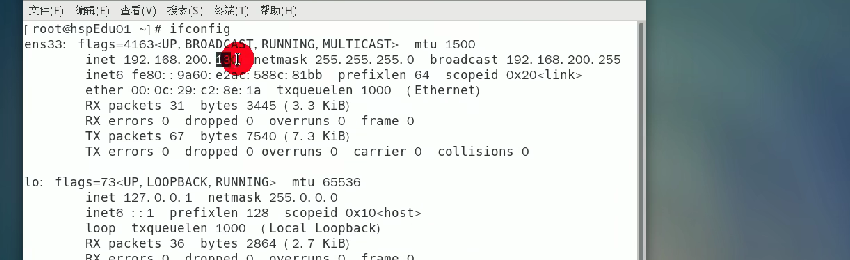
变成了我们指定的ip地址。
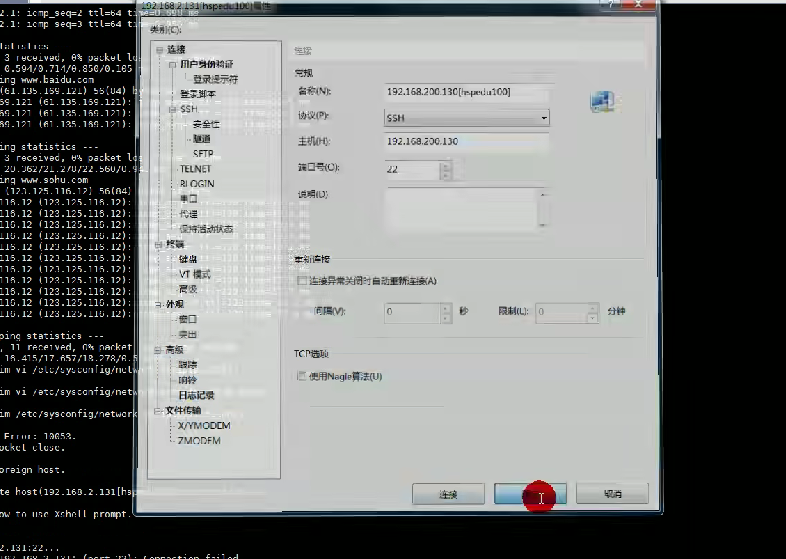
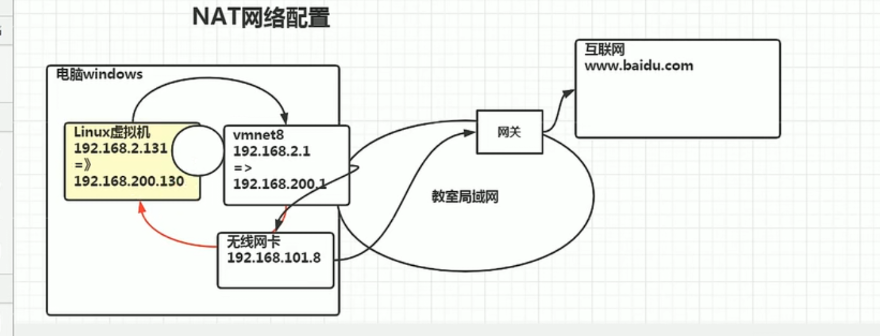
使用ifconfig检查linux虚拟机。
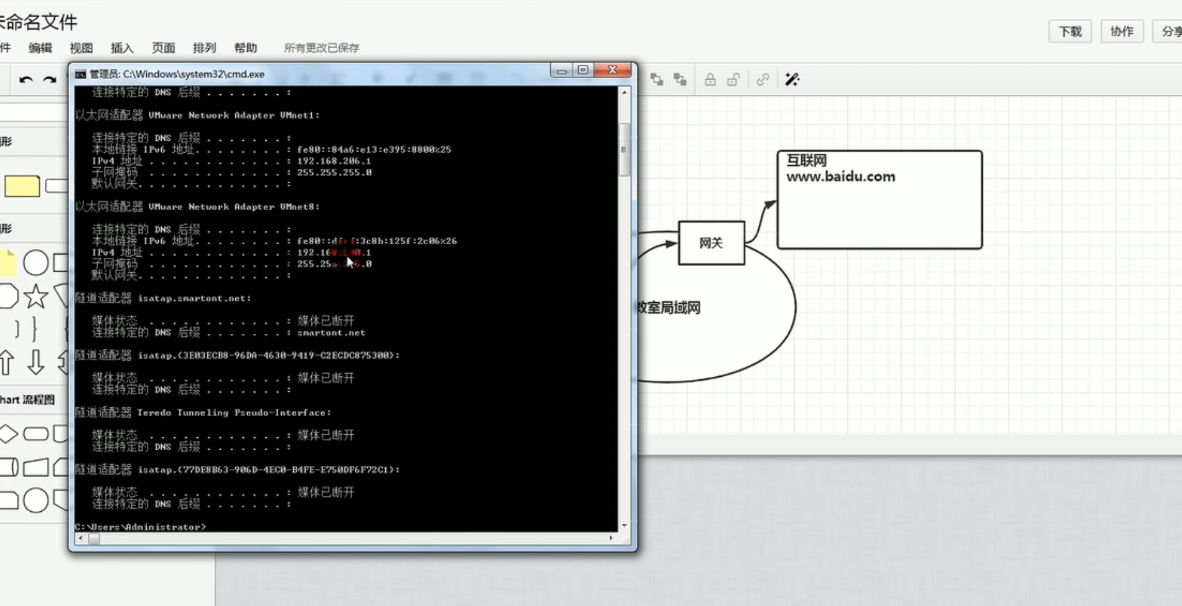
使用ifconfig 检查vmnet8。
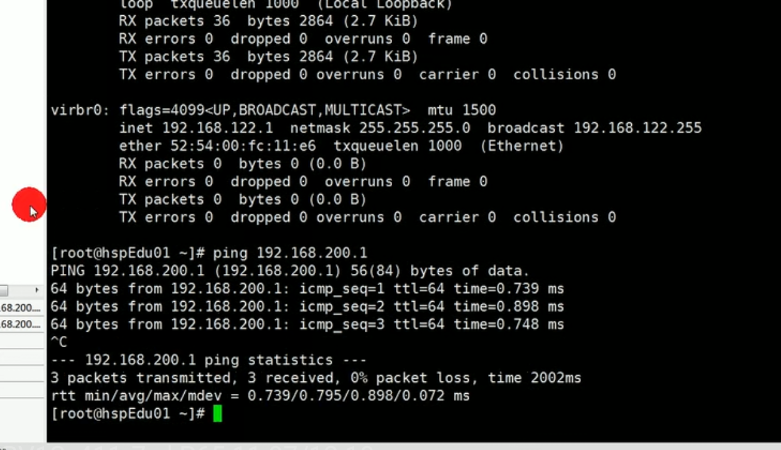
用ping来检查是否是通的。
设置主机名和hosts映射
设置主机名
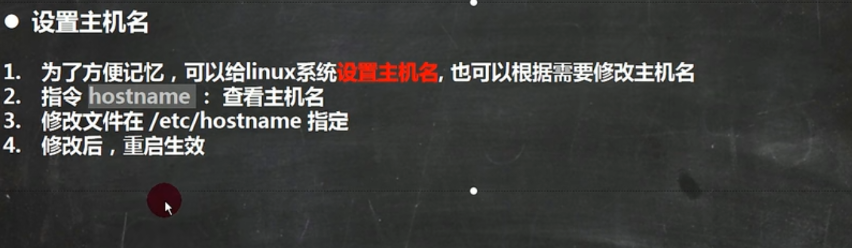
hostname指令查看主机名。主机名可以被修改。
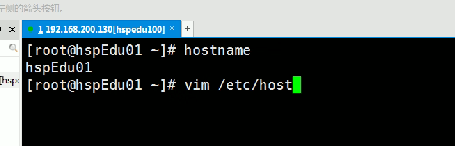
重启之后,修改的名字就生效了。
设置hosts映射
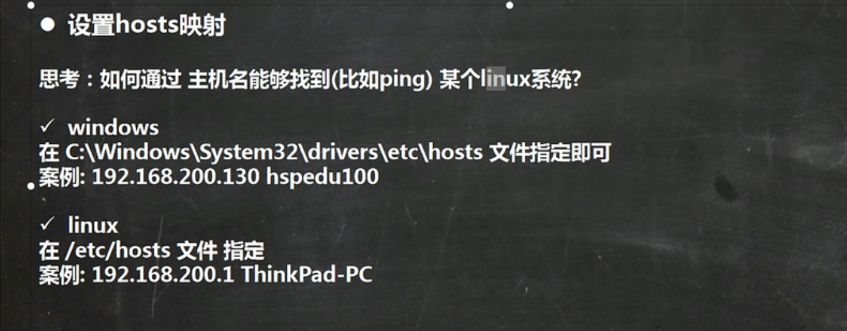
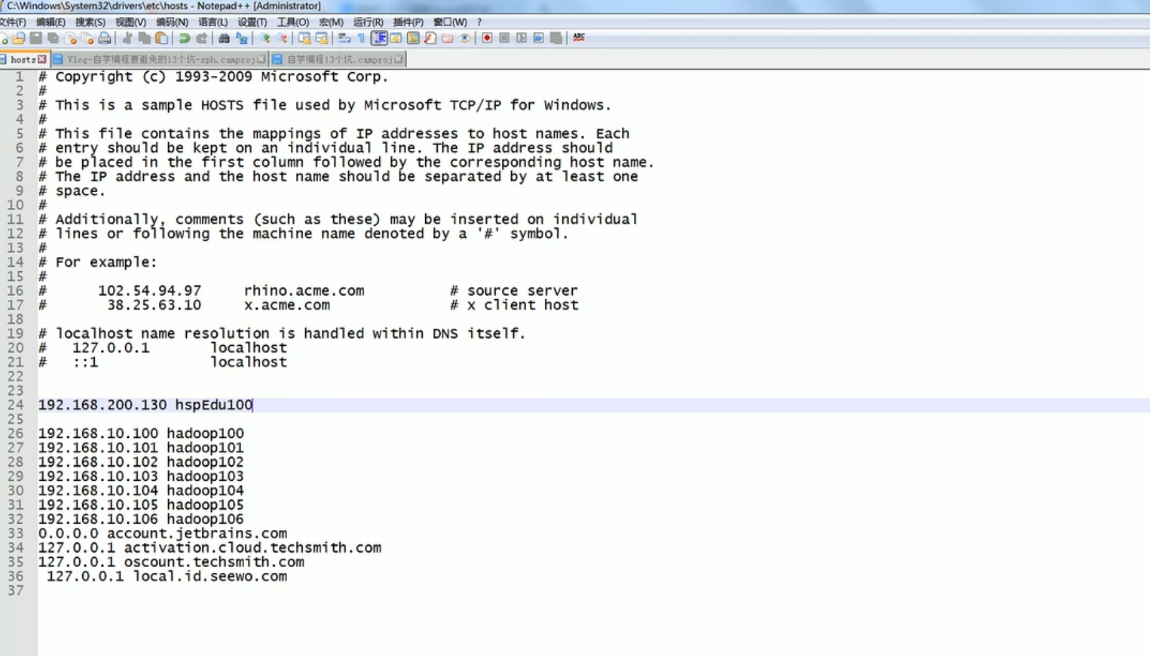
在windows里加上对应的ip地址。
在windows属性里可以看到自己电脑的名称。
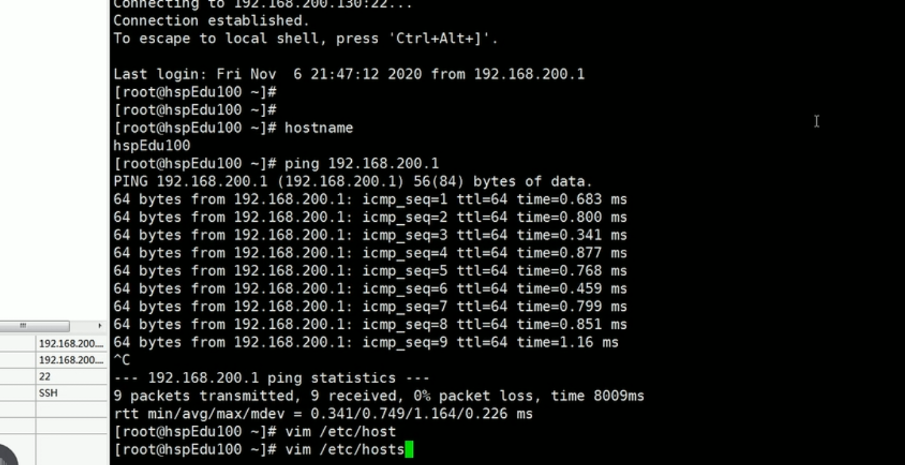
在hosts里写下ip地址还有主机名。
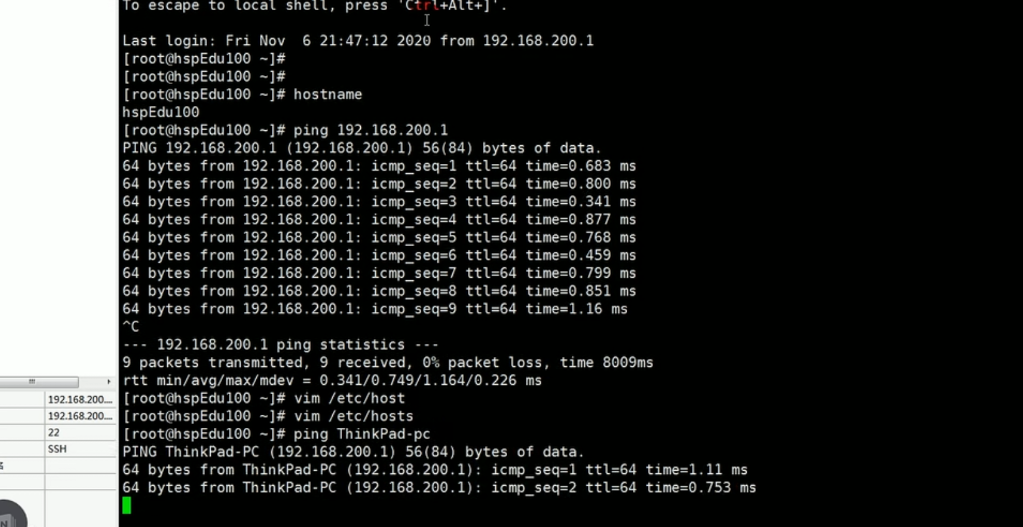
再用ping指令即可访问。
主机名解析过程分析(Hosts,DNS)
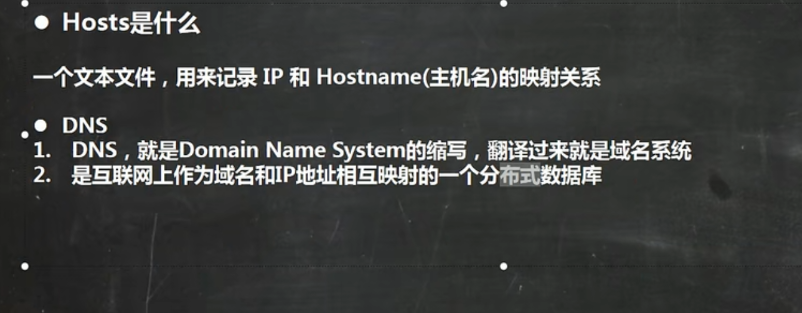
hosts用来记录ip和主机名的映射关系。dns就是域名系统。
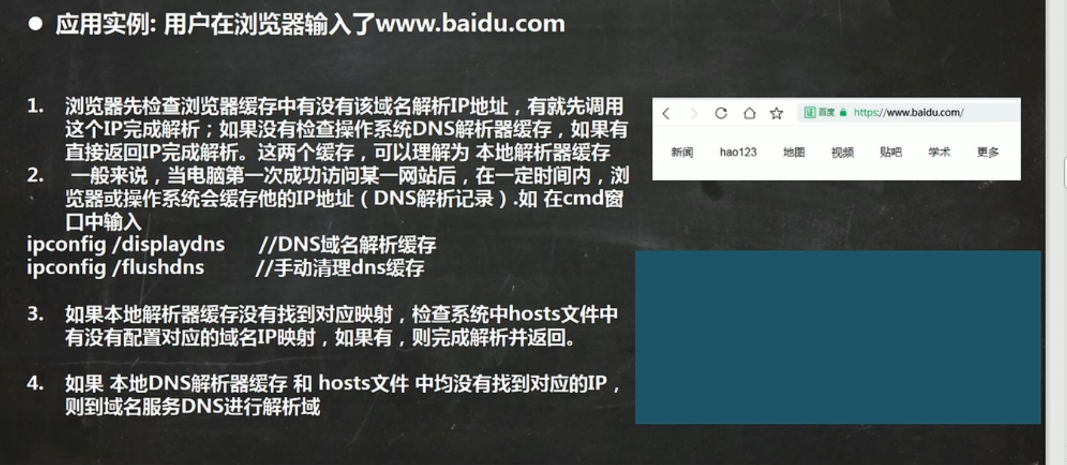
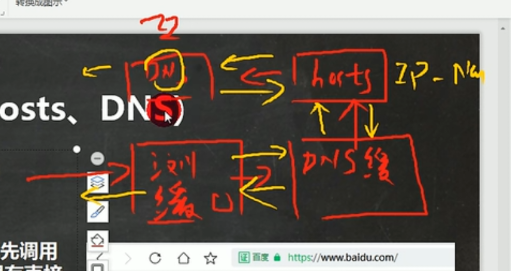
先在浏览器找,再去本地dns找,再去hosts找,再去公网dns找,还找不到就返回域名不存在。